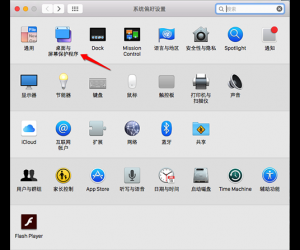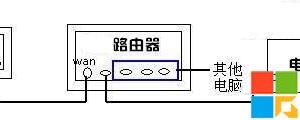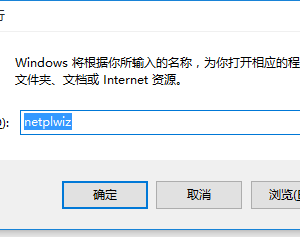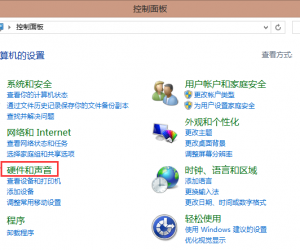外设键盘驱动更新方法 外设键盘驱动怎么更新
发布时间:2017-05-31 10:01:40作者:知识屋
外设键盘驱动更新方法 外设键盘驱动怎么更新 1、在桌面上找到计算机并鼠标右键它找到管理选项单击打开。如下图红色箭头标注所示。
2、然后会出现计算机关机的窗口界面如下图所示。
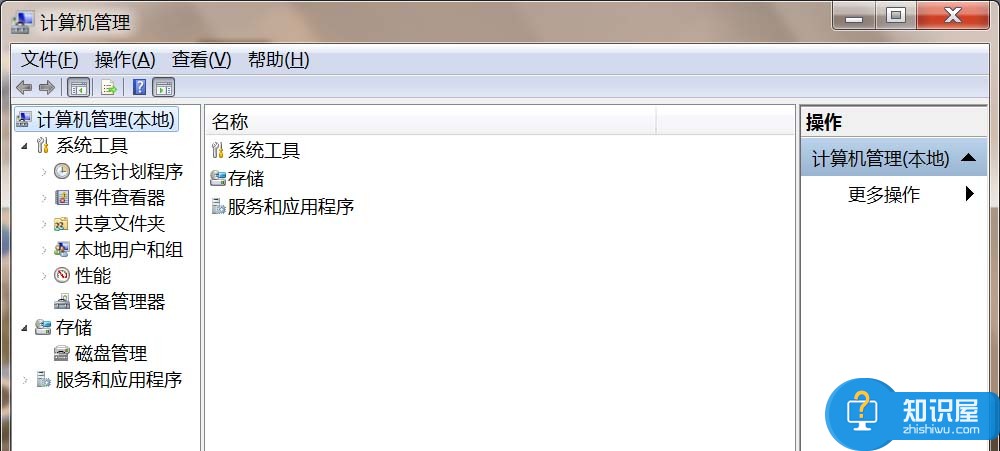
3、然后打开设备管理器。
4、打开后就会出现如下窗口,然后打开鼠标和键盘的下一级如红色箭头所示。

5、然后右键它们找到”更新驱动程序软件“单击打开。
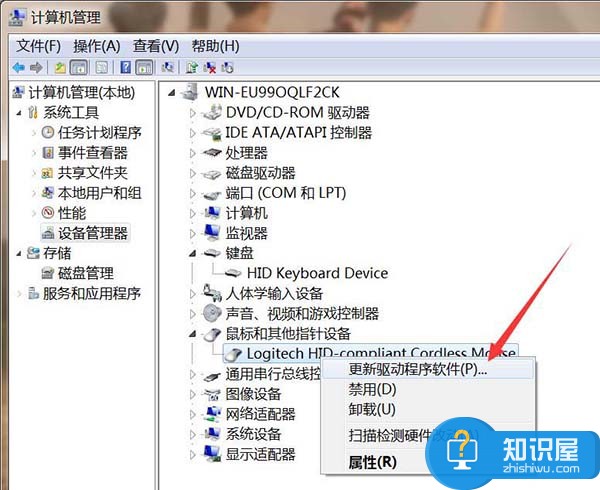
6、打开后会出现如下窗口点击第一个”自动搜索更新的驱动程序软件“点击后它就会帮助你找到你的键盘或者鼠标所需要的驱动程序软件的。
7、然后就是等待它帮助你搜索安装更新了全自动的不过小编的驱动程序是最新的所以显示已是最新的驱动程序。
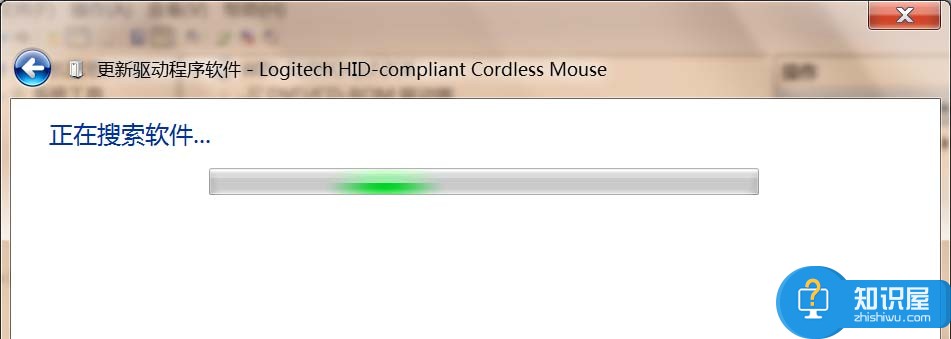
(免责声明:文章内容如涉及作品内容、版权和其它问题,请及时与我们联系,我们将在第一时间删除内容,文章内容仅供参考)
知识阅读
软件推荐
更多 >-
1
 一寸照片的尺寸是多少像素?一寸照片规格排版教程
一寸照片的尺寸是多少像素?一寸照片规格排版教程2016-05-30
-
2
新浪秒拍视频怎么下载?秒拍视频下载的方法教程
-
3
监控怎么安装?网络监控摄像头安装图文教程
-
4
电脑待机时间怎么设置 电脑没多久就进入待机状态
-
5
农行网银K宝密码忘了怎么办?农行网银K宝密码忘了的解决方法
-
6
手机淘宝怎么修改评价 手机淘宝修改评价方法
-
7
支付宝钱包、微信和手机QQ红包怎么用?为手机充话费、淘宝购物、买电影票
-
8
不认识的字怎么查,教你怎样查不认识的字
-
9
如何用QQ音乐下载歌到内存卡里面
-
10
2015年度哪款浏览器好用? 2015年上半年浏览器评测排行榜!